Win7任务管理器pid怎么显示出来,小编教你怎么显示出来
- 分类:Win7 教程 回答于: 2017年11月30日 17:20:03
很多朋友可能对于pid标识符还比较陌生,可以在任务管理器里进行查看。但是有些用户打开任务管理器时找不到PID 标识符,其实如果用户想查看进程PID标识符的话,需通过对“任务管理器”相关设置就可以看到了,下面小编就以win7系统为例查看进程PID标识符的方法。
PID标志符是windows操作系统对运行的程序的自动分配的一个独一无二的顺序编号,进程中止后PID被系统回收,可能会被继续分配给新运行的程序,当用户需要查看进程的时候都会通过任务管理器进行查看,那么要如何查看进程PID标识符呢?下面就跟大家分享一下Win7通过任务管理器查看进程PID标识符的设置方法吧。
Win7任务管理器pid怎么显示出来
鼠标右键点击任务栏,点选“启动任务管理器”
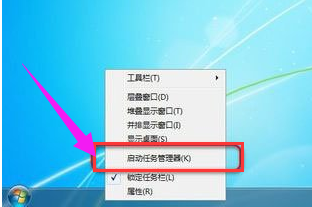
显示pid图-1
弹出任务管理器窗口
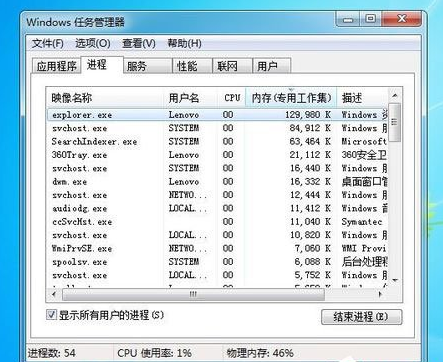
显示pid图-2
点击“查看”,然后点击“选择列”
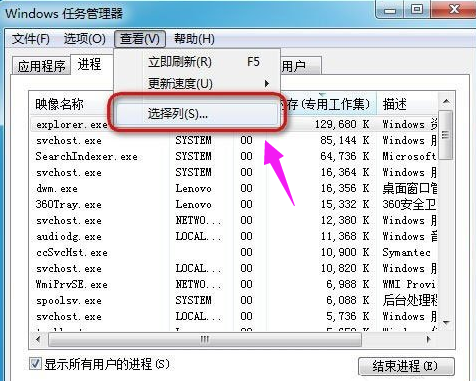
显示pid图-3
弹出选择进程页列的窗口
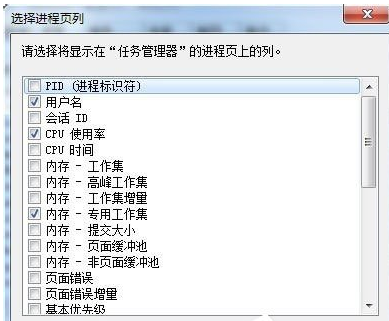
任务管理器图-4
点选“PID(进程标识符)”的复选框
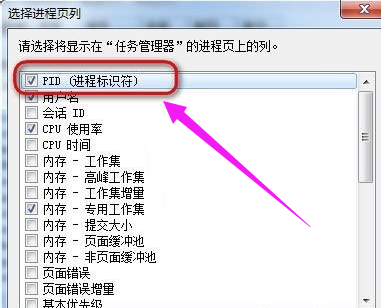
pid图-5
回到刚才的任务管理器,就可以看到PID号的一列数据了。
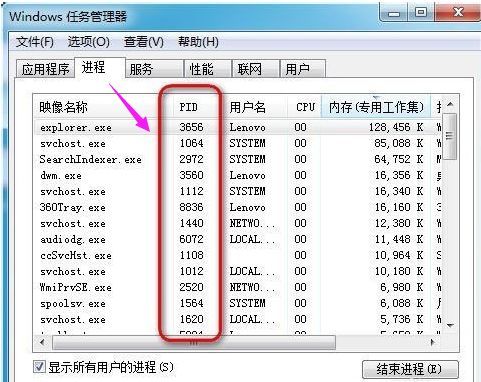
Win7图-6
以上就是Win7让任务管理器pid显示出来的具体方法,只要按照以上步骤设置,再次打开任务管理器的时候,就能看见pid已经显示出来了。
 有用
26
有用
26


 小白系统
小白系统


 1000
1000 1000
1000 1000
1000 1000
1000 1000
1000 1000
1000 1000
1000 1000
1000 1000
1000 1000
1000猜您喜欢
- 联想windows7旗舰版32位下载2017/09/13
- 本地安全策略,小编教你怎么打开本地安..2018/06/21
- 一键安装win7,小编教你小马一键重装wi..2017/12/19
- 笔记本重装win7系统的步骤图解..2022/12/15
- 详细教您电脑开机自动打开文件夹怎么..2019/03/06
- 小编教你win7 hosts文件位置在哪..2019/04/19
相关推荐
- windows7怎么安装下载2022/08/15
- win7序列号怎么查看2022/11/13
- 原版win7 64位纯净版iso镜像系统下载..2017/05/19
- windows7 64位旗舰版系统激活图文教程..2017/06/13
- 告诉你苹果连接电脑没反应怎么办..2019/01/28
- win764位重装方法2022/10/11

















